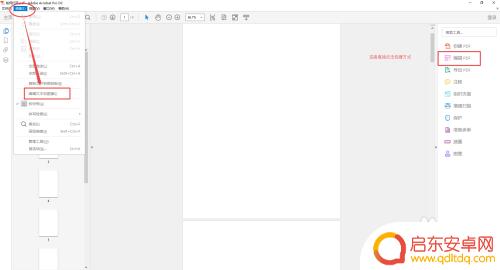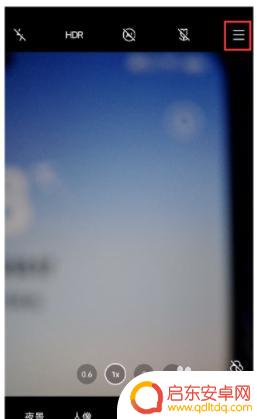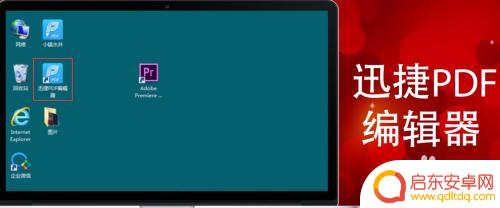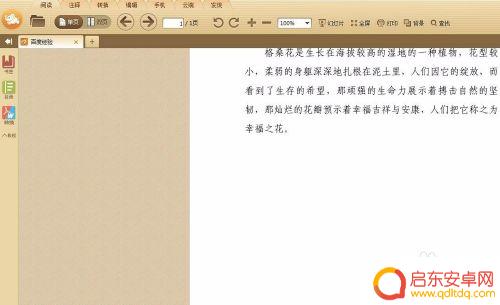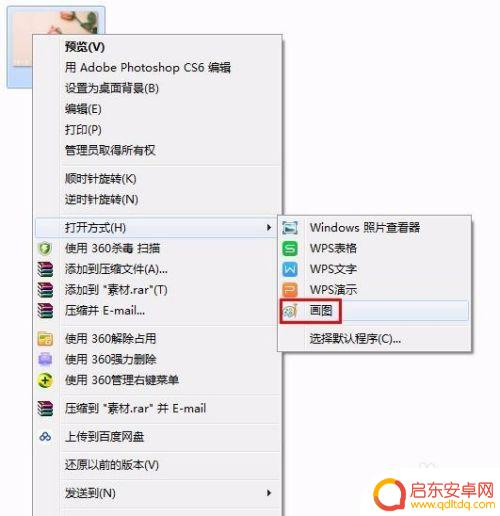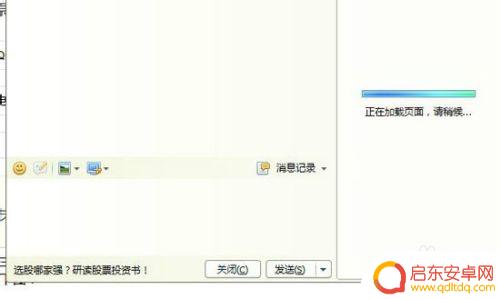手机上pdf去水印 手机WPS2019如何删除PDF文档中的水印
在日常工作中,我们经常会遇到需要处理PDF文档的情况,而在处理PDF文档时,有时会遇到一些不方便的问题,比如文档中存在水印。而如何去除PDF文档中的水印呢?手机上的WPS2019可以帮助我们快速、方便地删除PDF文档中的水印,让我们可以更加高效地处理文档。接下来让我们一起来了解一下如何在手机上使用WPS2019去除PDF文档中的水印。
手机WPS2019如何删除PDF文档中的水印
操作方法:
1.在手机上下载安装手机WPS 2019,点击打开
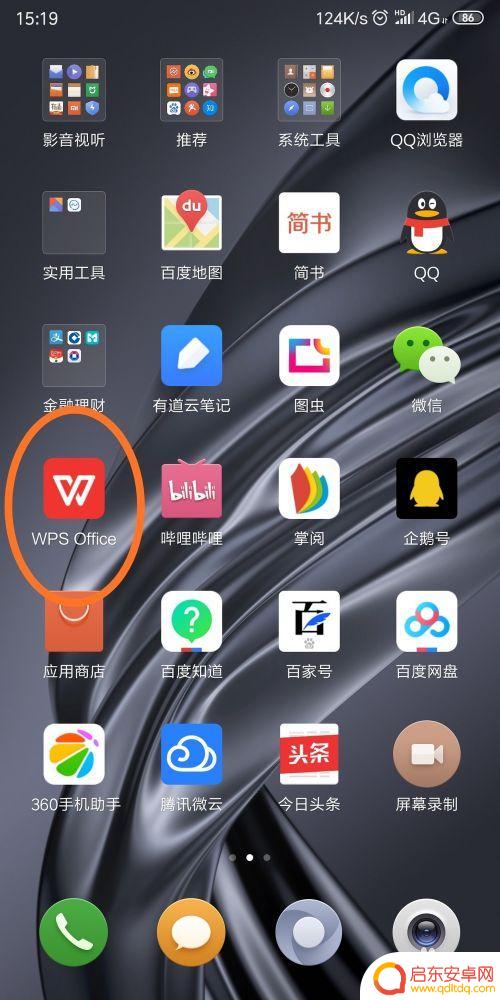
2.登录自己的账号,点击页面下方导航栏中的应用
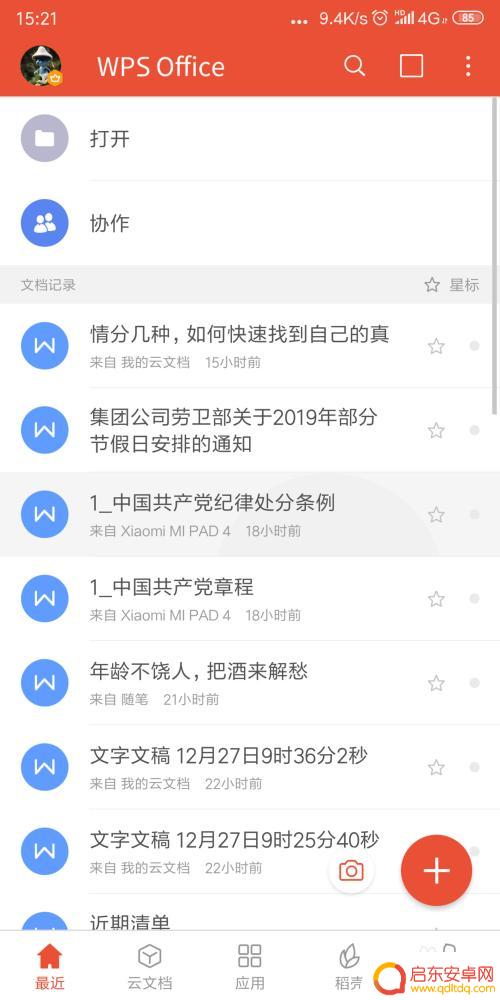
3.在页面上方找到文档处理,点击进入PDF工具包
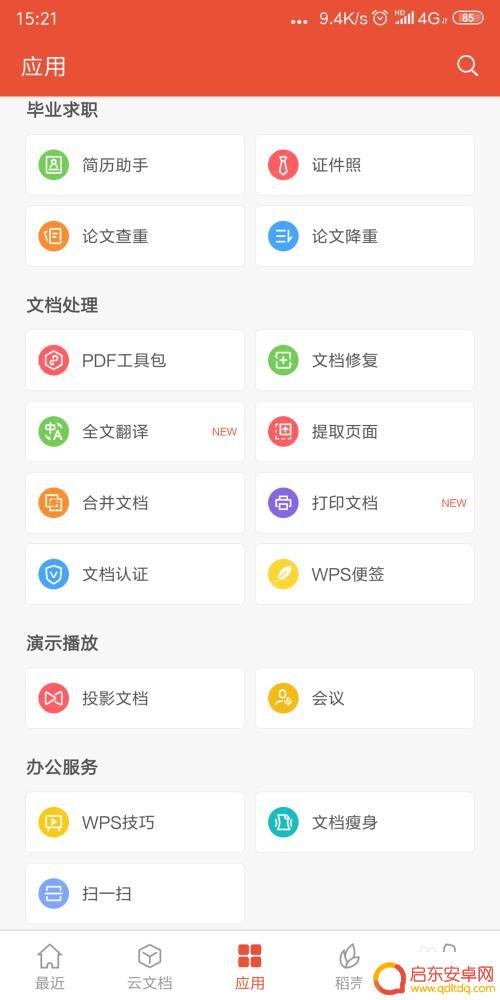
4.点击页面中间的删除水印
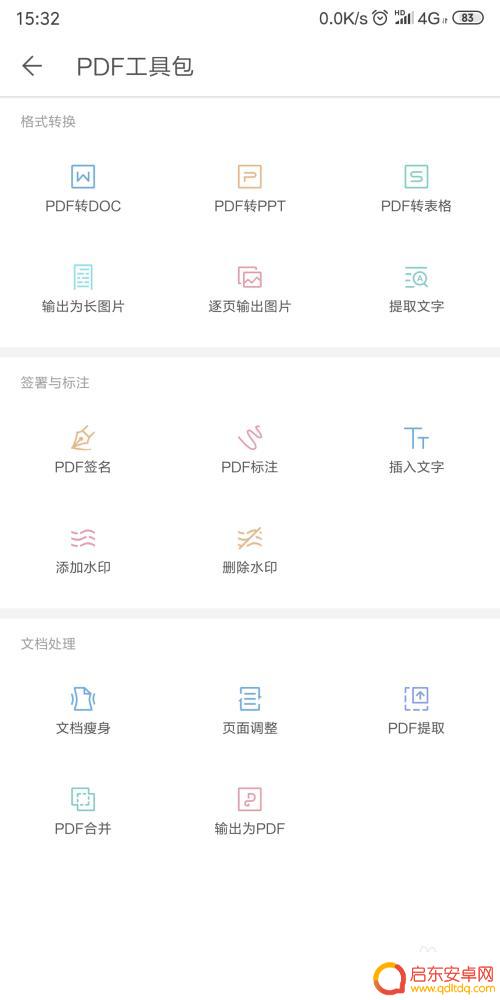
5.点击页面最下方的选择pdf文档
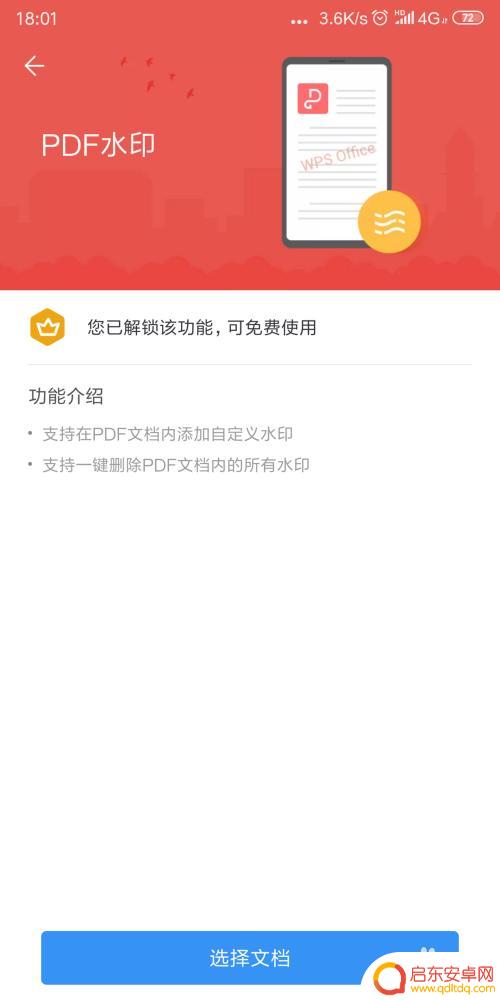
6.在列表中找到我们想要删除水印的文档,点击打开
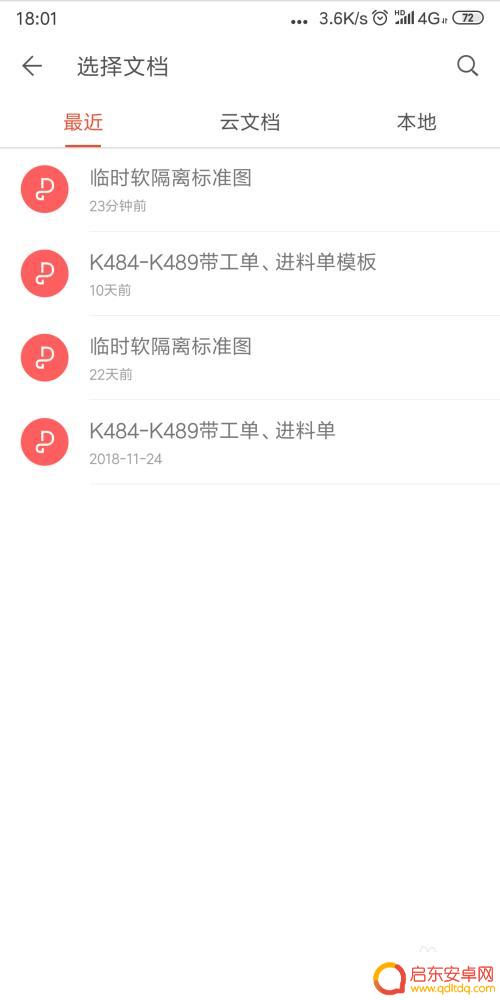
7.在文档中点击选中水印,这样就可以删除了。删除完成之后点击保存按钮即可
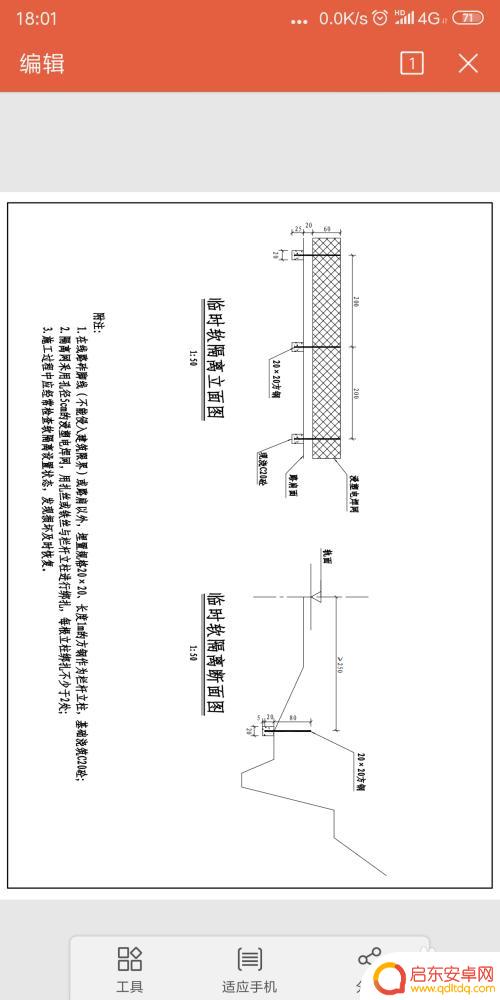
以上就是手机上去除PDF水印的全部内容,如果遇到这种现象,不妨按照以上方法解决,希望对大家有所帮助。
相关教程
-
手机pdf如何打码 如何给PDF添加水印
在现如今数字化时代,PDF文件已经成为我们日常工作中常用的文件格式之一,有时候我们需要保护PDF文件中的敏感信息,或者为其添加水印以确保版权归属。如何利用手...
-
手机水印怎么去除vivo vivo手机拍照如何去掉水印
vivo手机拍照时自带水印是一种常见情况,但有时候我们并不希望照片上出现水印,因此需要去除水印,针对vivo手机水印去除的方法有很多种,可以通过手机应用或者电脑软件来实现。在进...
-
手机pdf怎么去掉背景 PDF背景颜色去除方法
PDF文件是一种常见的文件格式,有时候我们在浏览或编辑PDF文件时会发现背景颜色不够理想,需要将其去除,如何去除PDF文件的背景颜色呢?通过手机上的PDF阅读软件,我们可以很方...
-
手机pdf文档怎么写 在PDF文档中写字方法
在如今数字化的时代,PDF文档已经成为我们日常工作和生活中必不可少的一部分,许多人可能会遇到在手机上编辑PDF文档时的困难,特别是在需要输入文字的时候。究竟如何在手机PDF文档...
-
手机截图怎么添加水印 如何快速去除图片上的水印
在现今社交媒体充斥着各类图片的时代,为了保护图片的版权和个人信息,添加水印成为了一种常见的做法,有时候我们也会遇到需要去除水印的情况。如何在手机上添加水印,又如何快速去除图片上...
-
手机如何消除gif图的字 如何在GIF动态图中删除文字和水印
在日常使用手机浏览社交媒体和聊天应用中,我们时常会遇到一些带有文字和水印的GIF动态图,但是,有时候这些文字和水印会影响到观看体验,让人感到不太舒服。...
-
手机access怎么使用 手机怎么使用access
随着科技的不断发展,手机已经成为我们日常生活中必不可少的一部分,而手机access作为一种便捷的工具,更是受到了越来越多人的青睐。手机access怎么使用呢?如何让我们的手机更...
-
手机如何接上蓝牙耳机 蓝牙耳机与手机配对步骤
随着技术的不断升级,蓝牙耳机已经成为了我们生活中不可或缺的配件之一,对于初次使用蓝牙耳机的人来说,如何将蓝牙耳机与手机配对成了一个让人头疼的问题。事实上只要按照简单的步骤进行操...
-
华为手机小灯泡怎么关闭 华为手机桌面滑动时的灯泡怎么关掉
华为手机的小灯泡功能是一项非常实用的功能,它可以在我们使用手机时提供方便,在一些场景下,比如我们在晚上使用手机时,小灯泡可能会对我们的视觉造成一定的干扰。如何关闭华为手机的小灯...
-
苹果手机微信按住怎么设置 苹果手机微信语音话没说完就发出怎么办
在使用苹果手机微信时,有时候我们可能会遇到一些问题,比如在语音聊天时话没说完就不小心发出去了,这时候该怎么办呢?苹果手机微信提供了很方便的设置功能,可以帮助我们解决这个问题,下...